はじめに
こんにちは。CData技術ディレクター桑島です。
グレープシティ社のノーコードWebアプリ開発ツール Forguncyですが5月に大幅に機能強化されたバージョン6がリリースされました。Forguncy 6での新機能については、こちらのグレープシティ社の製品マニュアルからご確認いただけます。本記事では、バージョンアップによって新たに実現できるようになったForguncyからの外部データ連携についてご紹介します。
ForguncyでのCData ODBC Driverの利用シーン
Forguncyは、基幹系システムと連携したサブシステムを開発でき『Excel・Access』の課題を解決できるノーコードWebアプリ開発ツールです。CData ODBC Driverと組み合わせることで、CDataが対応している様々なデータソース と接続できるようになります。
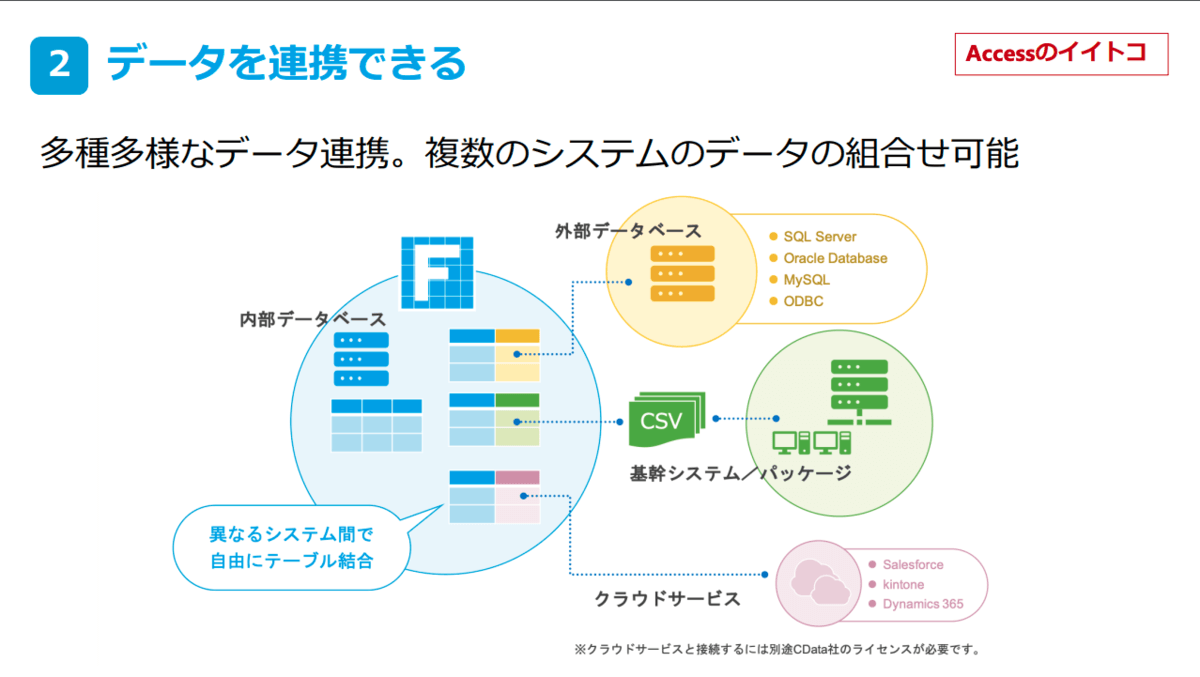 Forguncy製品説明資料より
Forguncy製品説明資料より
Forguncyの従来のバージョンでもForguncyのリンクテーブルの機能からCDataがサポートするデータソースのデータにライブ接続ができました。本ブログでもSalesforceやTwitterのデータをForguncyのリンクテーブルの機能でアクセスする方法をご紹介しておりますのであわせてご参照ください。
https://www.cdata.com/jp/blog/2019-03-19-123327
https://www.cdata.com/jp/blog/2019-03-22-080000
今回、Forguncy6 では、以下2つの機能でもCData ODBC Driverがご利用いただけるようになりました。
- 外部データベースのコピーテーブル作成機能
- サーバーサイドコマンド
次章からそれぞれの新機能でのCData ODBC Driverを利用方法についてご紹介していきましょう。
外部データベースのコピーテーブル作成機能 での利用
外部データベースのコピーテーブル作成機能とは、Forguncyマニュアルより抜粋すると以下のような機能となります。
外部データベース上のテーブルやビューのコピーテーブルをForguncyの内部データベース上に作成します。このようにすることで、本来は直接的に結合できない異なるデータベース上のテーブルやビューをForguncyのビューの機能を用いて結合、集計することが可能です。なお、作成されるコピーテーブルは読み取り専用であり、更新や新規レコードの追加を行うことはできません。
CData ODBC Driverがデータソース として利用することで、Forguncyで作成した予算管理Webアプリで、SalesforceやkintoneといったSaaSアプリケーションの営業実績データとForguncyで登録した予算データを組み合わせることができるようになります。
本機能は、Forgucy Builderの「作成 > テーブル > 外部データベースからコピーテーブルを作成」から利用できます。
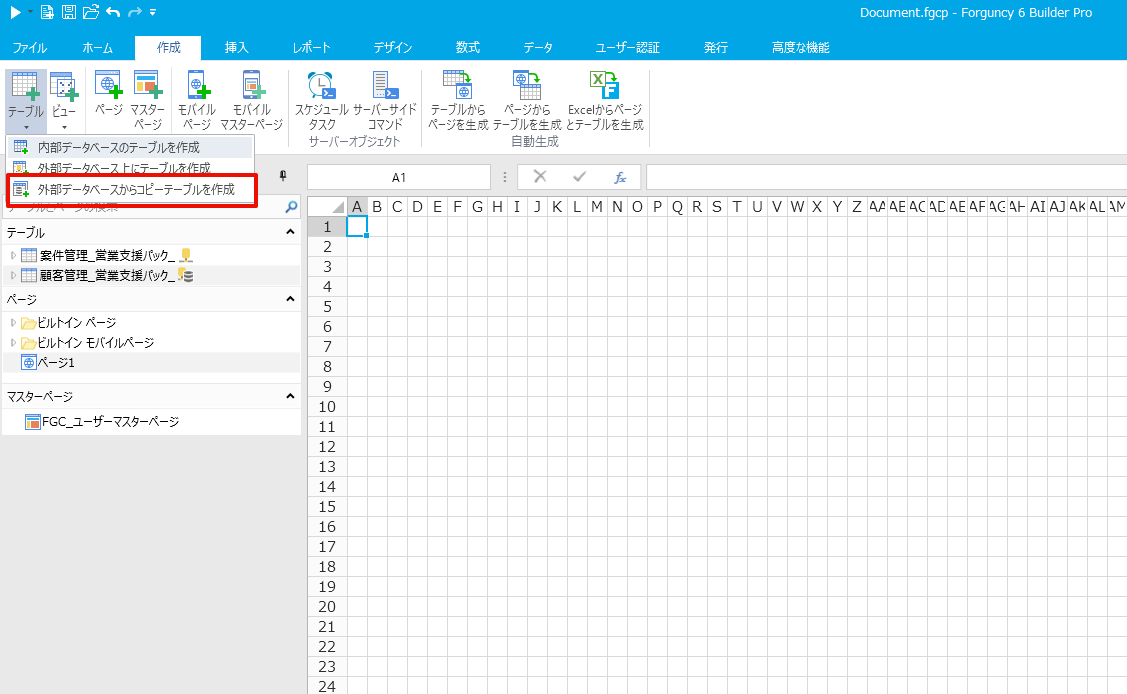
接続設定ウィンドウが開くので、データソース に「Microsoft ODBC データソース (ODBC)」を選択して、マシンにインストール済みのODBC DriverのDSNを選択するだけです。テスト接続が成功したらOKボタンを押して次に進みます。
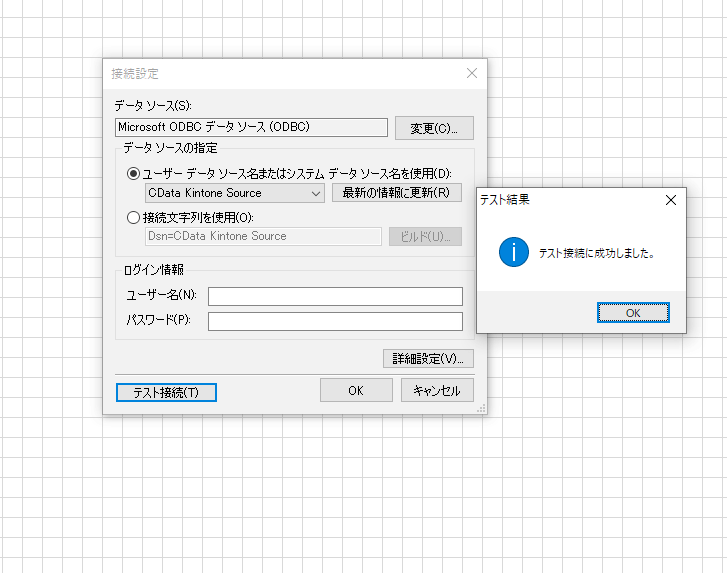
テーブル選択ウィンドウとなるので、データソース 内のテーブル(本例では、kintoneの営業支援パックの内のアプリ)を選択します。
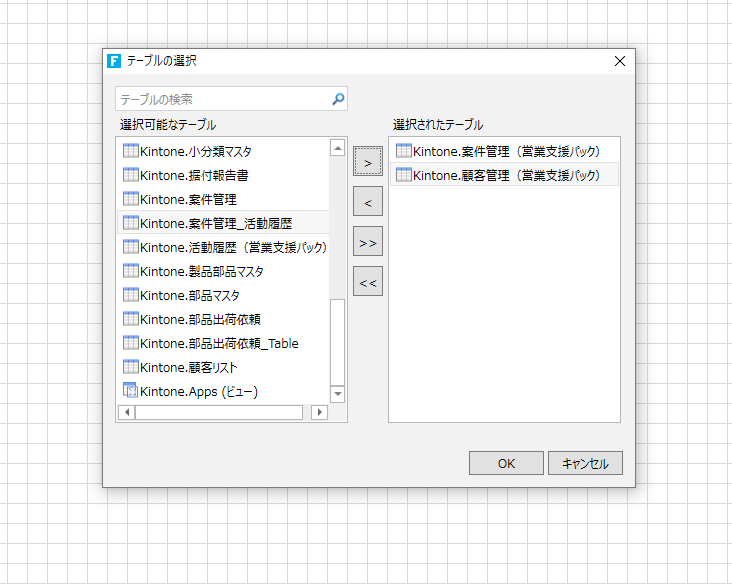
外部データベースからコピーテーブルを作成中のプログレスバーが起動して「固有レコード識別子の選択」ウィンドウが起動するので主キーとなる項目にチェックします(kintoneの場合は、RecordIdになります)。
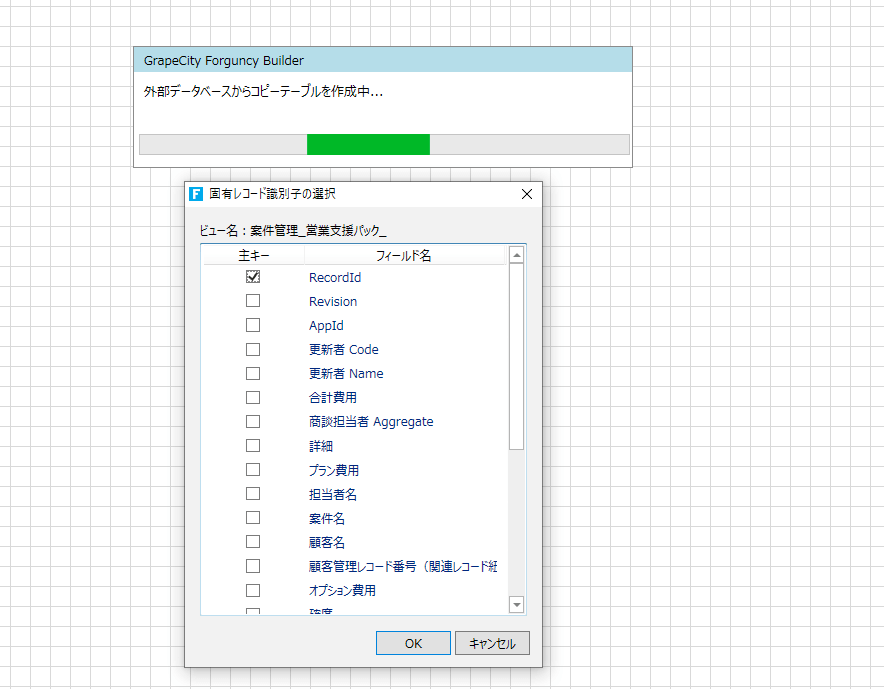
コピーテーブルが作成されました。このようにkintoneなどのSaaSデータをForguncyに取り込みことができました。なお、従来のリンクテーブルだとデータソースへのライブ接続でしたが、コピーテーブルはデータの同期を行った時のスナップショットのデータであり、設定した「データの同期間隔」の周期でデータを最新化することができます。
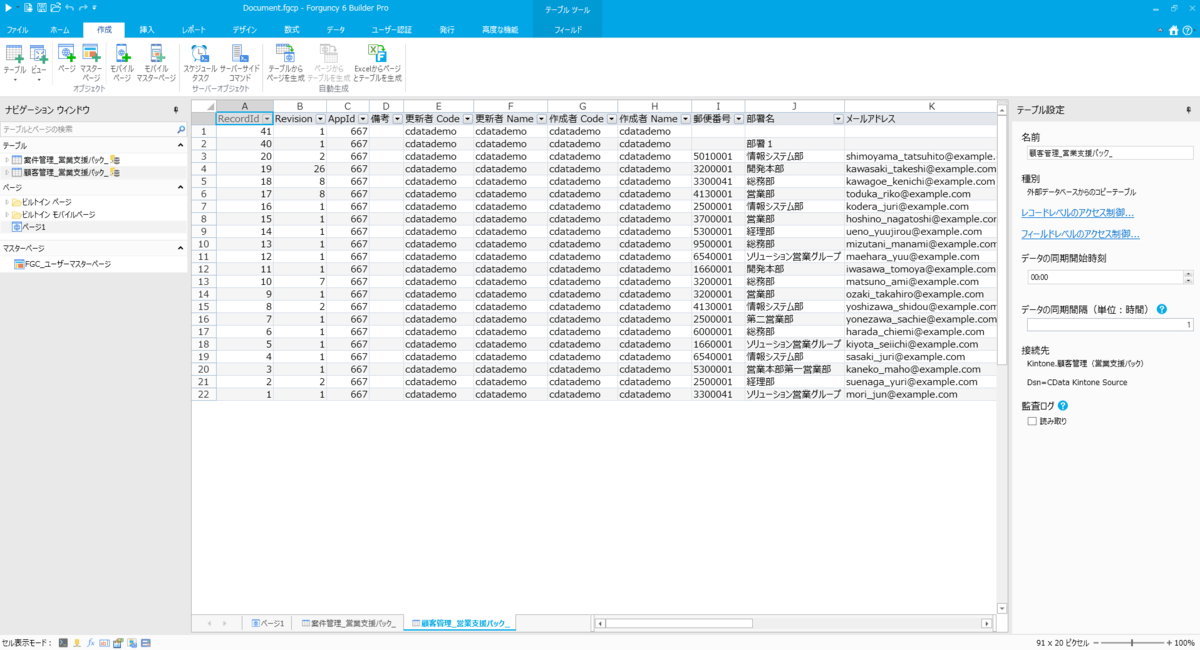
サーバーサイドコマンド機能 での利用
サーバーサイドコマンド機能とは、Forguncyマニュアルより抜粋すると以下のような機能となります。
サーバーサイドコマンドは、通常のコマンドとは異なる次の2つの特性を持っています。登録した一連のコマンドリストをサーバー側で完結して実行する。サーバーリソースへアクセスできる。
本利用例では、先の「外部データベースのコピーテーブル作成機能」での利用例で作成したコピーテーブル(本例では、kintoneの営業支援パックのアプリ)のデータをCSVファイルに出力してみます。
サーバーサイドコマンド機能は、Forguncy Builderの「作成 > サーバーサイドコマンド」より設定することができます。起動すると「サーバーサイドコマンドマネージャ」が開きます。「作成」ボタンをクリックします。
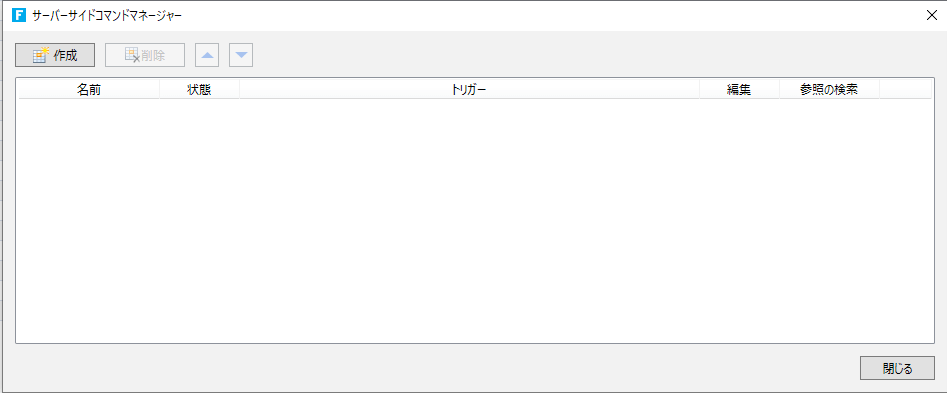
サーバーサイドコマンドの設定画面が開きます。名前を任意の名称に変更します(本例では、CSVExport)。アクセス許可の設定にて、今回は「誰でも」を選択しますが、実際は運用にあわせてセットしてください。

「コマンド」リンクを開きます。「コマンドの選択」に「CSVインポート/エクスポート」を選択、「処理の種類」に「エクスポート」をセットします。対象テーブルには「外部データベースのコピーテーブル作成機能」で作成したコピーテーブルが選択できます。
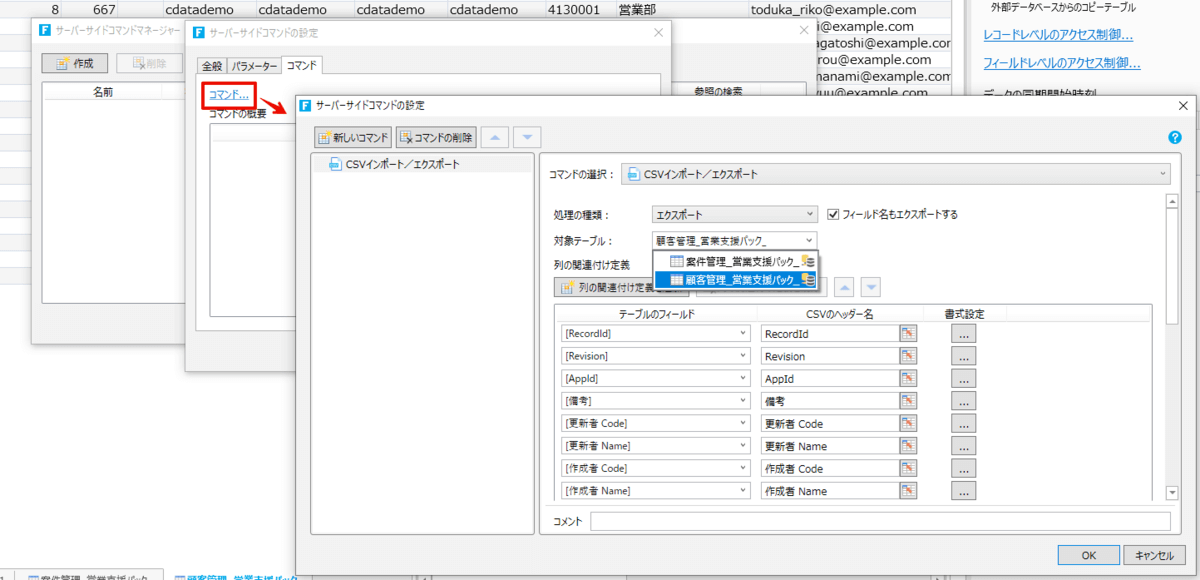
画面を下にスクロールしてCSVファイルのパスをセットします。
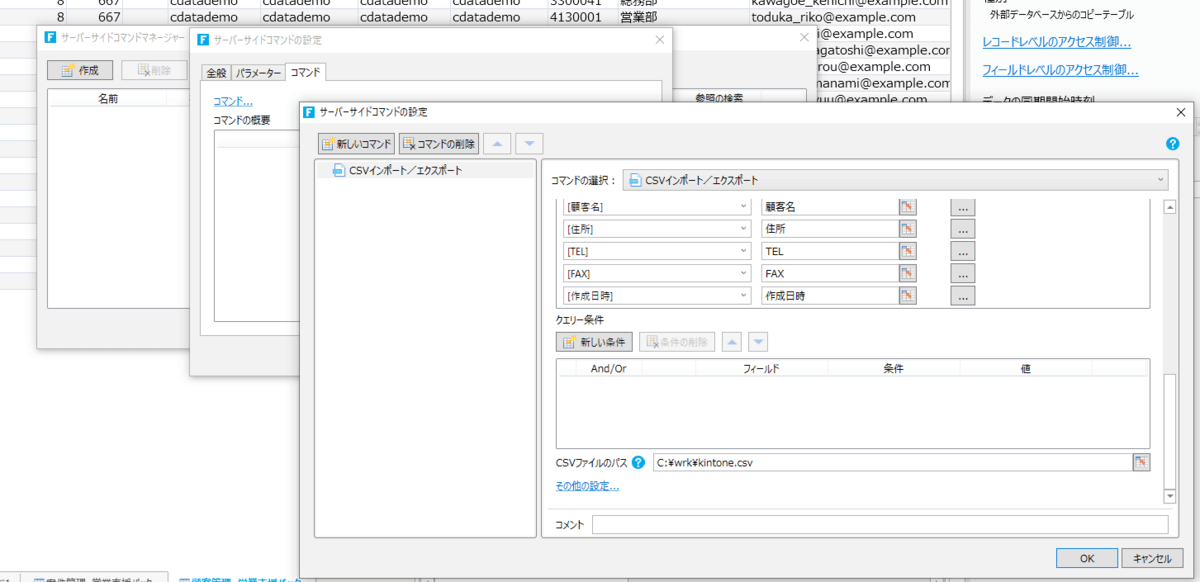
設定したら「OK」ボタンをクリックして設定を保存して閉じます。サーバーサイドコマンドマネージャー画面に戻り、コマンドが登録されたことを確認します。
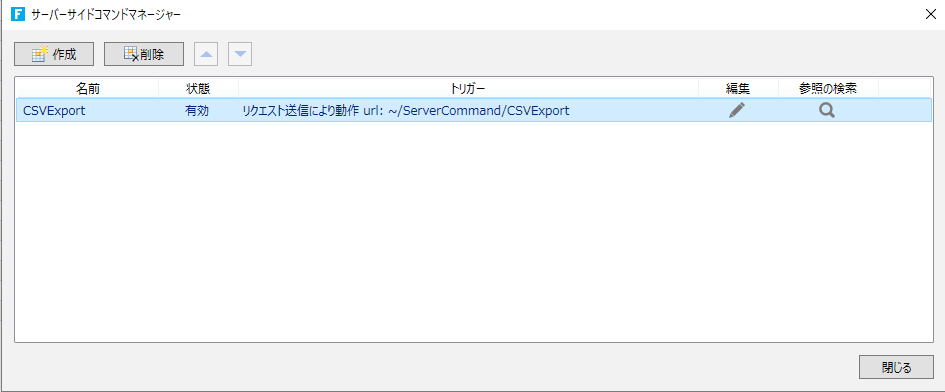
それでは、サーバーサイドコマンドを実行してみます。WebAPIを実行できるツール(今回はPostmanを利用)からForguncyServerのエンドポイント(例:http://localhost:65150/ServerCommand/CSVExport)を呼び出します。レスポンスのStatusCode : 200 OKでBodyレスポンスに以下画面のようなメッセージが返ってくれば成功です。
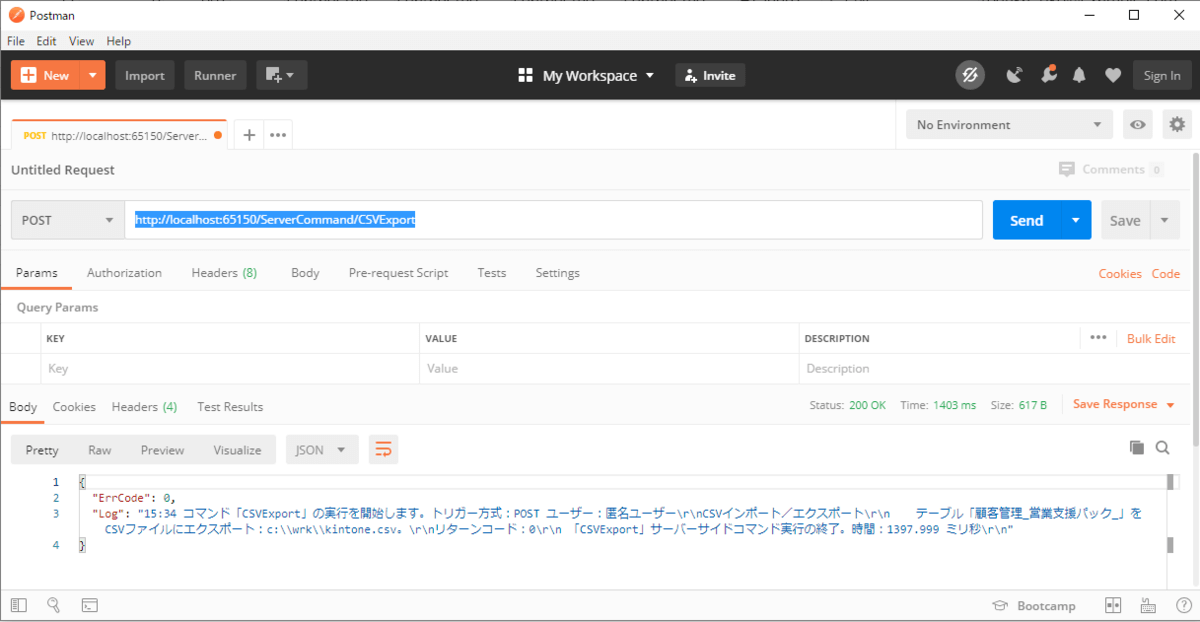
それでは、「サーバーサイドコマンドマネージャ」で設定したCSVファイルの出力パスをみてみましょう。CSVファイルが作成され開くと「外部データベースのコピーテーブル作成機能」で作成したコピーテーブルのデータが出力されていることが確認できます。
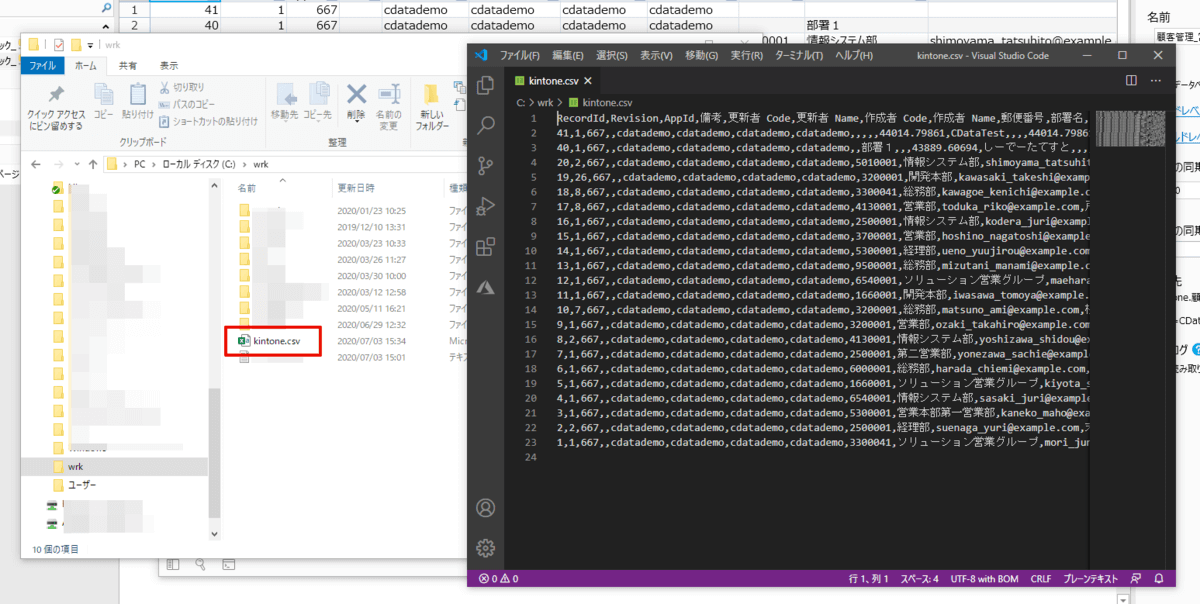
上記方法のとおり、ForguncyとCData ODBC Driverを組み合わせることによって、SaaSデータやForgucnyアプリのデータをCSVファイル経由で他システムに連携するようなシナリオを実現することが可能です。
まとめ
今回のForguncyの外部データ連携の機能強化によって様々なシーンでCData ODBC Driverが利用できるようになりました。Forguncyからのライブ接続の場合はリンクテーブルから、サーバーサイドでのバッチ処理であればコピーテーブルとサーバーサイドコマンドの組み合わせ利用のようなシーンにもご利用いただけます。
- リンクテーブルからの利用(従来より利用可能)
- コピーテーブルからの利用(New)
- サーバーサイドコマンドからの利用(New)
Forguncyから外部データソースとしてSaaS/NoSQLのデータを利用したい場合は、是非、CData ODBC Driverを併せてご活用ください。CData ODBC Driverは下記サイトから全データソース 30日間の無償評価版がございます。
www.cdata.com
関連コンテンツ





